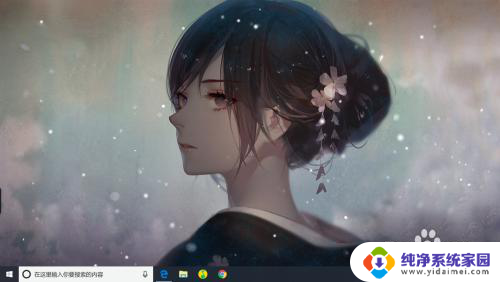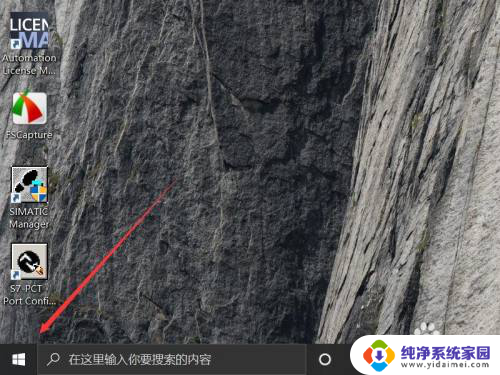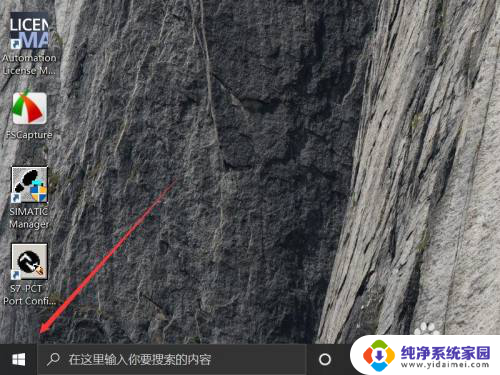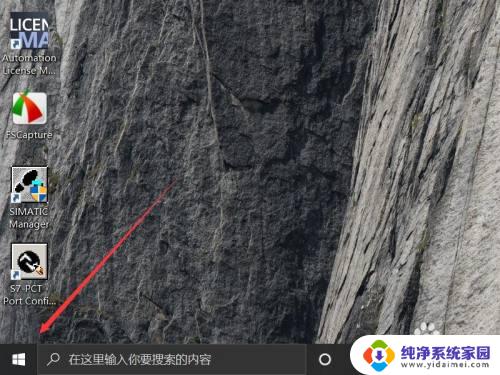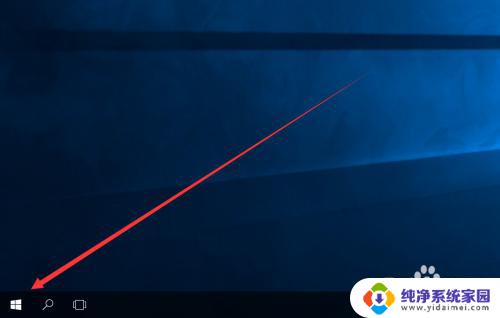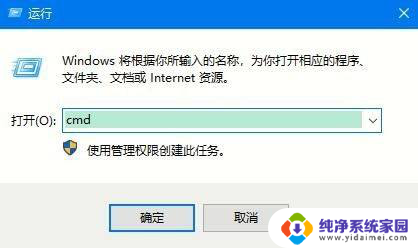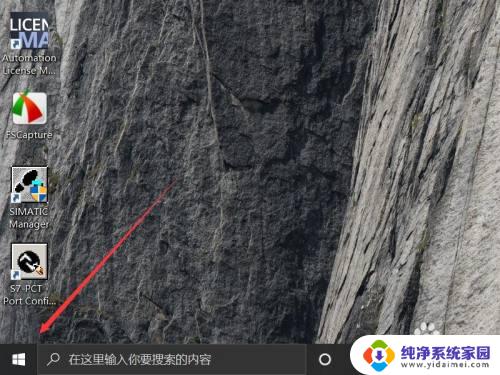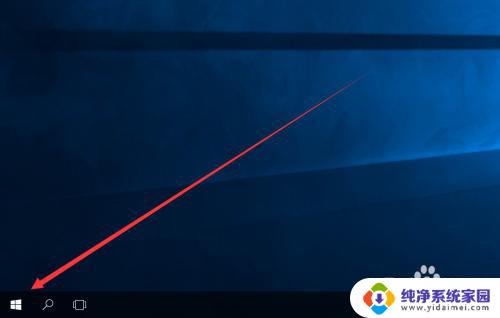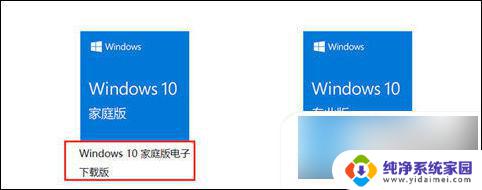win10专业版蓝牙在哪里打开 Win10专业版如何开启蓝牙功能
更新时间:2023-09-12 09:59:30作者:xiaoliu
win10专业版蓝牙在哪里打开,Win10专业版蓝牙功能的开启是许多用户关注的重点,随着科技的飞速发展,蓝牙已成为人们传输数据和连接设备的常见方式之一。对于一些新手用户来说,他们可能不清楚Win10专业版中蓝牙功能的具体位置和如何开启它。在本文中我们将介绍Win10专业版蓝牙功能的开启方法,帮助读者解决相关问题。无论是连接无线耳机、键盘还是其他蓝牙设备,只需按照下面的步骤进行操作,即可轻松开启蓝牙功能。
具体步骤:
1.在Win10专业版电脑桌面左下角找到菜单选项,点击并打开【设置】。
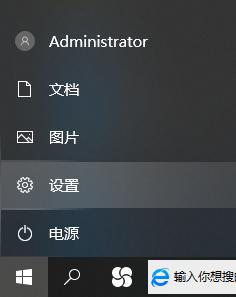
2.接着就会弹出一个会话框,即进入到Win10专业版设置页面。找到【设备】选项,并点击。
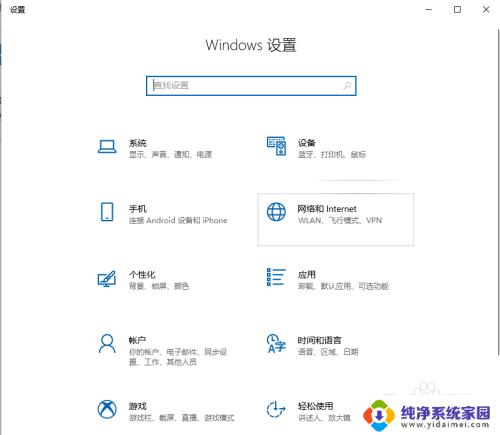
3.然后在左边菜单栏找到【蓝牙和其他设备】的选项,点击【进入】。
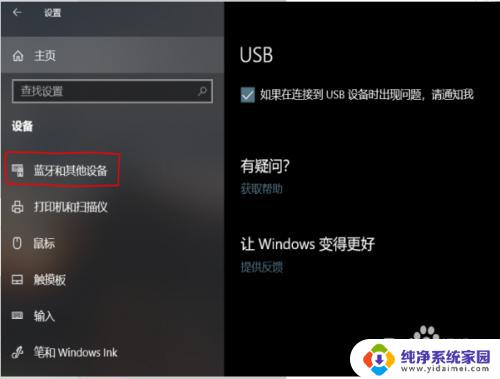
4.进入之后在会话框右边部分就出现【蓝牙】的选项,并且下方有一个开关模样的按钮。点击该按钮即打开了Win10专业版的蓝牙设置。
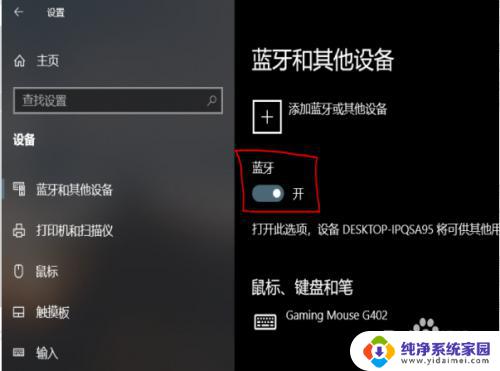
以上就是Win10专业版中打开蓝牙的全部内容,如果你遇到了这种问题,可以按照小编提供的方法来解决,希望这篇文章对你有所帮助。